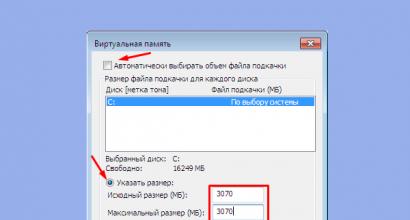Установка и обновление платформы на большом числе компьютеров через общий сетевой каталог. Установка и обновление платформы на большом числе компьютеров через общий сетевой каталог Автообновление конфигураций 1с 8.3
Здравствуйте уважаемые читатели . В очередной статье мне хотелось бы коснуться вопроса, который я уже рассматривал на страницах этого сайта – обновление конфигурации 1С . По этому поводу я писал довольно подробный материал, который можно почитать . Однако та публикация в основном касалась конфигураций предыдущего поколения, таких как 1С ЗУП редакции 2.5 и 1С Бухгалтерия Предприятия редакции 2.0.
В этой статье я расскажу о том, как самостоятельно настроить и выполнить обновление в 1С редакции 3.0 . При этом сразу хочу отметить, что речь пойдет про механизмы обновления в режиме Предприятия, реализованные для рядового пользователя программы, а не про обновление через Конфигуратор. Подход к обновлению 1С через Конфигуратор не изменился в новых редакциях (про вариант обновления 1С через Конфигуратор читайте в ).
✅
✅
Думаю, каждый, кто постоянно работает с программным продуктом 1С обращает внимание на окно, которой всплывает при запуске программы. В этом окне программа предлагает нам ввести логин и пароль, чтобы можно было получать информацию о выходе нового релиза программы. Это окошко выглядит следующим образом.
Если внимательно прочитать текст в этом окне, то можно понять, что программа предлагает ввести пароль, который мы используем на ресурсе users. v8.1 c. ru . Напомню, что из себя представляет этот ресурс. Это сайт, на котором разработчики 1С выкладывают обновления к программам, а также разную сопутствующую информацию.
После окончания трех месячного срока необходимо оформить подписку ИТС Техно или ПРОФ . Подробнее о регистрации на сайте users.v8.1c.ru Вы можете почитать вот в .
Итак, предположим, что у нас уже есть логин и пароль. Вводим их в окно «Подключение Интернет-поддержки пользователей» (имеется ввиду окно, представленное ранее на скриншоте) и жмем кнопку «Войти». Если логин и пароль введены правильно, то откроется следующее окно, где требуется ввести регистрационный номер программы . Чуть ниже в этом окне дается пояснение, где можно посмотреть этот рег. номер. По какой-то причине разработчики забыли упомянуть, что рег. номер можно посмотреть на регистрационной карточке программы (желтая карточка, которая лежит в коробке).

Ещё раз отмечу, что к этому моменту Ваша программа должна быть зарегистрирована в личном кабинете на сайте users.v8.1c.ru. Чтобы в этом убедиться можно перейти по ссылке «Список зарегистрированных продуктов» , которая присутствует в этом окне. Также есть ссылка «Зарегистрировать продукт», если Вы точно знаете, что ещё не регистрировали программу.
✅
✅ ЧЕК-ЛИСТ по проверке расчета зарплаты в 1С ЗУП 3.1
ВИДЕО - ежемесячная самостоятельная проверка учета:
✅ Начисление зарплаты в 1С ЗУП 3.1
Пошаговая инструкция для начинающих:
Если программа зарегистрирована и рег. номер введен, то жмем кнопку ОК. В результате откроется новое окно «Монитор Интернет-поддержки пользователей» . Если существует более свежая версия программы, то в этом окне будет выдана соответствующая информация. Также в самом низу окна можно настроить в каком режиме требуется информировать Вас с помощью этого окна. Советую поставить пункт «При наличии новой информации» .

Существует ещё один способ настроить получение уведомлений о новых релизах. Для этого необходимо зайти на закладку «Администрирование» главного меню программы и выбрать пункт «Поддержка и обслуживание» . В открывшемся окне в самом низу есть группа настроек, касающихся обновления 1С. В данном случае нам требуется пункт «Настройка обновления программы через интернет» . Если воспользоваться этим пунктом, то откроется окно, в котором также нам требуется указать логин и пароль, а также установить в каком режиме требуется осуществлять проверку обновлений.

Как обновить 1с в режиме Предприятия
✅ Семинар «Лайфхаки по 1C ЗУП 3.1»
Разбор 15-ти лайфхаков по учету в 1с зуп 3.1:
✅ ЧЕК-ЛИСТ по проверке расчета зарплаты в 1С ЗУП 3.1
ВИДЕО - ежемесячная самостоятельная проверка учета:
✅ Начисление зарплаты в 1С ЗУП 3.1
Пошаговая инструкция для начинающих:
Теперь давайте поговорим о том, каким образом осуществить само обновление программы. Сейчас я буду писать об обновлении непосредственно из самой программы в её обычном режиме работы, но также хочу отметить, что существует возможность обновления непосредственно через конфигуратор. Об этом режиме обновления через конфигуратор я писал в (смотрите вторую половину указанной статьи).
Итак, для обновления программы необходимо зайти в раздел главного меню «Администрирование» и выбрать пункт «Поддержка и обслуживание» . В самом низу открывшегося списка находим пункт «Поиск и установка обновлений» . Выбираем его. В открывшемся окне будет два варианта обновлений:
- Автоматический поиск обновлений в Интернете. Обновление через сайт поддержки пользователей системы «1С: Предприятие 8» — при этом варианте программа сама скачает обновления с ресурса users.v1c.ru и установит их;
- Локальный или сетевой каталог . Обновление из файла поставки в локальном или сетевом каталоге – при этом варианте вам необходимо самостоятельно скачать обновления с ресурса users.v1c.ru и при дальнейших шагах указать программе, где на Вашем компьютере эти обновления лежат. Программе останется х установить.
Рассмотрим первый вариант.

Итак, выбираем первый вариант и жмем кнопку «Далее». На следующим шаге программа уведомляет требуется ли установка обновлений и какой конкретно релиз можно сейчас установить. Также можно воспользоваться ссылкой «Новое в версии» , чтобы ознакомиться с обновлениями релиза.

На следующем шаге начинается скачивание обновлений с портала 1С. Это программа делает самостоятельно. После того как программа скачает нужные обновления, откроется окно, где программа спросит, когда следует выполнить обновление:
- Установить обновление прямо сейчас
- Напомнить при завершении работы
Также в этом окне в самом низу есть пункт для осуществления резервного копирования базы 1С . Я настоятельно рекомендую выполнять резервное копирование перед каждым обновлением .
Наиболее безопасно выбрать 3 вариант. Тогда Вы будете точно знать, где лежит резервная копия.

Закрываем окно настройки резервного копирования. Если Вы собираетесь обновить программу прямо сейчас, то имейте ввиду, что программа в процессе обновления будет закрыта и все несохраненные документы будут потеряны . Итак, выбираем первый пункт и жмем кнопку «Далее». Программа закрывается и на экране появится окно, которое будет отображаться в течение всего времени обновления. Нам лишь остается ждать окончания процесса.

После запуска программы обновление также будет продолжаться ещё некоторое время.

После завершения обновления откроется окно, которое будет Вас информировать об обновлениях, появившихся в программе.

В заключение отмечу, что это окно при необходимости можно открыть из раздела «Администрирование» -> «Поддержка и обслуживание» пункт «Описание изменений программы» .

На этом сегодня всё.
Чтобы узнать первыми о новых публикациях подписывайтесь на обновления моего блога:
Автоматическое обновление любой конфигурации 1С можно настроить прямо в программе 1С, в пользовательском режиме.
Для этого Вам необходим код продукта (если конфигурация базовая) и код конфигурации и подписка на диск ИТС, если конфигурация ПРОФ или КОРП.
Рассмотрим настройку на примере конфигурация Бухгалтерия Предприятия 3.0 (аналогично можно настроить и во всех других конфигурациях, но тогда нужно действовать через меню всех функций «Операции» — «Обработки» — «Обновление конфигурации»). Главное, выйти на эту обработку и занести в нее все нужные для автоматического обновления данные.
В Бухгалтерии Предприятия 3.0 войти в эту обработку можно из раздела «Администрирование». Необходимо запустить обработку, установить по гиперссылке внизу режим автоматической проверки обновления конфигурации в интернете (по умолчанию «Отключена») в положение «При каждом запуске программы» или настроить расписание обновления как Вам удобно с выставлением отметки «По расписанию», затем нажать «Далее» и ввести в соответствующие окошки «код пользователя» код программного продукта и «пароль», зарегистрированный на сайте поддержки пользователя http://www.users.v8.1c.ru (Если Вы не зарегистрировали свой программный продукт на сайте, то это необходимо сделать в закладке скачивания обновлений, указав код программного продукта, данные по организации, а пароль на доступ к обновлению Вы вводите сами). После чего запускаете обновление…
Все настройки по автоматическому обновлению сохраняются, и при появлении на сайте новой редакции программа сообщит Вам об этом и начнет выполнять все необходимые действия по обновлению. Если настройка автоматического обновления уже была проведена в редакции Бухгалтерия Предприятия 2.0, то в редакции 3.0, при обновлении, она сохраняется. Поэтому, если Вы там настраивали автоматическое обновление конфигурации, то с переходом на 3.0 никаких проблем быть не должно.
Единственно, что тут тоже есть нюанс.)
Когда Вы обновляете конфигурацию автоматически Вы последовательно накатываете все новые редакции одну за другой. Пропустить или перепрыгнуть через какую-то невозможно. А если обновление происходит вручную, то можно пропустить редакции, изменения по которым уже учитываются в более поздних редакциях (колонка «Обновление версии» имеет иногда до десяти более поздних редакций). И это удобно, если пропущено много обновлений, поскольку можно максимально «убыстрить» процесс.
Программу 1С:Підприємство 8 ➾ ТРИ+1 СПОСОБА! Пошаговая подробная инструкция обновление . Рекомендации.
Данная статья поможет вам без труда самостоятельно обновить типовую конфигурацию тремя способами:
- скачав дистрибутив обновления с сайта,
- обновить через сайт без скачивания дистрибутива
- обновить с помощью диска ИТС
- или с помощью помощника обновлений через интернет.
Внимание! Перед обновлением всегда делайте архивную копию текущей базы. Не обновляйте доработанную конфигурацию сами, доверьте это дело специалистам.
НАВИГАТОР ПО СТАТЬЕ:
Архивная выгрузка информационной базы 1С:Підприємство 8
Для выгрузки информационной базы необходимо запустить 1С:Підприємство 8 в режиме Конфигуратора:
После запуска конфигуратора выбираем меню «Администрирование» - «Выгрузить информационную базу»:
В появившемся окне указываем путь и имя файла, в который необходимо выгрузить информационную базу, и нажимаем «Сохранить»:

- При наличии в системе диска D: «D:\Archive\accounting»
- При отсутствии в системе диска D рекомендуется сохранять копию на внешний носитель (флеш) либо же по пути: «С:\Archive\accounting»
Рекомендуемое имя файла для сохранения, в формате: ГОДМЕСЯЦ ДЕНЬЧАС МИНУТА.dt Например, если архивация происходит 06 февраля 2013 года, в 15-30, то название файла должно быть следующим: 201302 0615 30.dt
Важно! перед осуществлением выгрузки необходимо завершить работу всех пользователей в системе 1С:Підприємство 8.
Перед тем, как обновить конфигурацию, необходимо посмотреть текущий релиз и редакцию. Для этого в Конфигураторе жмем кнопку согласно рисунку:
В открывшемся окне видим в верхней строчке конфигурацию и редакцию, а в нижней - в скобках релиз:
СПОСОБ 1: Обновление с помощью файла, скачанного с сайта
Далее необходимо открыть интернет обозреватель / браузер (на любом компьютере) и перейти по адресу Обновление программ ИТС Это официальный сайт 1С:Підприємство 8 для зарегистрированных пользователей.
В открывшемся окне необходимо ввести логин и пароль (если вы не знаете этих данных, попросите вашего менеджера, чтобы он повторно отправил их вам на почту).

Если все сделано правильно откроется список обновлений для разных конфигураций разных стран. Найдите свою конфигурацию:

В открывшемся окне выбираем нужный релиз:

Обратите внимание! Если вы пропустили несколько релизов, то обновлять конфигурацию нужно постепенно. Например, ваш текущий релиз 2.0.8.2. Чтобы обновить его до последнего 2.0.9.2, нужно сначала обновить текущий до 2.0.8.3., а только потом до 2.0.9.2. Колонка "Обновление версии" показывает, какой должен быть текущий релиз для обновления.
В открывшемся окне релиза выбираем пункт "Дистрибутив обновления":

После выполнения пункта 1. Можно приступить к подготовке самого обновления конфигурации. Для этого необходимо распаковать файл обновления на том компьютере, на котором необходимо обновить 1С:Підприємство 8. Для этого необходимо кликнуть на него дважды

После этого в папке появится несколько файлов. Необходимо запустить файл установки обновления:
И "Готово":
Теперь шаблон обновления установлен в локальном каталоге, и 1С:Підприємство 8 может его увидеть.


В появившемся окне выбираем необходимое обновление и жмем «Готово»
В появившемся окне жмем "Продолжить обновление"

После этого 1С:Підприємство 8 предложит обновить конфигурацию базы данных. Жмем "Да".
На некоторое время, в зависимости от мощности компьютера, 1С:Підприємство 8 подвиснет, сравнивая объекты. Потом в появившемся окне жмем «Принять»


Можно запускать в режиме 1С:Підприємство 8 и работать!
СПОСОБ 2: Обновление конфигурации непосредственно через сайт (без скачивания дистрибутива)
Для обновления необходимо в режиме конфигуратора открыть следующее окошко:


В появившемся окне ставим флажки, как на рисунке
СПОСОБ 3: Обновление с помощью диска ИТС
Для обновления необходимо вставить в CD-ROM Диск ИТС, на котором нет надписи «Дополнение к диску ИТС». Диск автоматически запустится и в появившемся окне жмем кнопку «Просмотр CD».
В появившемся окошке выбираем пункт «Формы отчетности, релизы программ и конфигураций»
В появившем окошке жмем двойной клик на "1С:Підприємство 8"
Выполняем аналогичные действия, описанные выше, и доходим до окошка, в котором нужно поставить галочку "Искать в текущих каталогах шаблонов и обновлений":
Обновляем конфигурацию по аналогии.
Обновление с помощью помощника обновлений через интернет
Автоматическое обновление типовой конфигурации через Интернет
Здесь будет рассмотрена методика автоматического обновления через Интернет типовой конфигурации «Бухгалтерія 8 для України», редакция 1.2. Статья также актуальна для типовых хозрасчетных и бюджетных конфигураций (см. список ниже).
Важно!!! Если в конфигурацию вносились какие-либо изменения, то выполнение обновления по данной инструкции может привести к потере таких индивидуальных изменений.
Обновление конфигурации через интернет выполняется в режиме «1С:Підприємство 8», поэтому изначально необходимо запустить программу, а затем выбрать помощник обновления.
Варианты выбора помощника обновлений для следующих конфигураций:
| Название | Путь |
|---|---|
| Конфигурация | |
| Бухгалтерія (БдУ), ред. 1.2 | |
| Управління торговим підприємством, ред. 1.2 | меню «Сервис» - «Интернет поддержка пользователей» - «Обновление конфигурации через Интернет» |
| Управління торгівлею, ред. 2.3 | меню «Сервис» - «Обновление конфигурации через Интернет» |
| Управління торгівлею, ред. 3.1 | меню «Администрирование» - «Поддержка и обслуживание» - «Поиск и установка обновлений» |
| Управління виробничим підприємством, ред. 1.3 | меню «Сервис» - «Интернет поддержка пользователей» - «Обновления конфигурации» |
| Зарплата та управління персоналом (ЗУП), ред. 2.1 | меню «Сервис» - «Служебные» - «Обновления конфигурации» |
| Управління невеликою фірмою, ред. 1.6 | раздел «Настройки» - «Интернет поддержка пользователей» - «Поиск и установка обновлений» |
| BAS Роздрібна торгівля, ред. 1.0 | |
| BAS Роздрібна торгівля, ред. 2.0 | раздел «Настройки и администрирование» - «Поддержка и обслуживаниея» - «Обновления конфигурации» |
| Торгівля для приватних підприємців (УТ для ПП), ред. 1.0 | меню «Сервис» - «Обновления конфигурации» |
Важно!!! В файловом варианте развертывания системы перед началом обновления необходимо завершить работу пользователей, подключенных к информационной базе. В клиент-серверном варианте завершение активных и блокировка новых соединений выполняется автоматически.
На первой странице помощника необходимо выбрать вариант получения обновление «Пользовательский сайт в Интернете (рекомендуется)» (Рис. 1).
Для выполнения автоматической проверки наличия обновления конфигурации при каждом запуске, следует установить флаг «Проверять наличие обновления при запуске».
Если флаг установлен, то при запуске конфигурации форма «Обновление конфигурации» будет открываться только в том случае, когда версии комплекта и текущей конфигурации различаются.
Рисунок 1 – первоначальное открытие помощника обновления
Если на пользовательском сайте имеется доступное обновление, то система сообщает номер версии, краткое описание, размер обновления и предлагает его установить (Рис. 2).
Рисунок 2 – информация о доступном обновлении
Следующий шаг появляется, если у пользователя, от имени которого был произведен вход в конфигурацию, установлен пароль. Для продолжения необходимо внести пароль данного пользователя и нажать на кнопку «Далее» (Рис. 3).
Рисунок 5 – соединение с сайтом
Если для резервного копирования используются сторонние средства, то можно отключить автоматическое создание резервной копии с помощью ссылки «Резервная копия», расположенной внизу страницы помощника.
Более подробно c порядком создания резервной копии можно ознакомиться в статье «Создание резервной копии информационной базы».
Рисунок 6 – резервное копирование
Обратить внимание!
При выборе варианта резервирования «Создавать временную резервную копию ИБ» архивная копия данных сохраняется в каталоге: \Local Settings\Temp\1Cv8Update.* ** имя файла "backup<дата>.dt".
При нажатии на кнопку «Далее» помощник выполнит обновление конфигурации 1С:Підприємство 8 (Рис. 7). Процесс обновления конфигурации может занять продолжительное время, в зависимости от производительности компьютера и объема информационной базы.
Рисунок 7 – процесс обновления
После завершения обновления конфигурации 1С:Підприємство 8 будет автоматически перезапущено. После этого необходимо нажать кнопку «Готово» и система будет готова к дальнейшей работе (Рис. 8).
Рисунок 8 – завершение обновления
Копирование материала возможно только со ссылкой на источник и указанием автору материала. Спасибо за уважение интеллектуальных прав собственности. TQM systems
Оценка 4.20 из 5 на основе 5 оценок
27.04.2016
Порядок настройки автоматического обновления типовой конфигурации системы 1С:Предприятие
Обратите внимание, что обновление типовых конфигураций, расположенных в облачном сервисе 1С:Фреш производится автоматически силами специалистов самой Фирмы 1С и не требует от пользователей каких-либо дополнительных действий. В стоимость доступа к облачной версии уже включено обновление и в большинстве случаев по стоимости выходит дешевле, чем подписка ИТС.В большинстве типовых конфигураций системы 1С:Предприятие 8 заложена возможность автоматического обновления конфигураций через Интернет.
Прежде чем приступать к настройке системы автоматического обновления обратите внимание на следующие моменты:
- Необходим широкополосный доступ в Интернет.
- Для возможности автоматического обновления типовой конфигурации необходимо выполнение условий:
- Наличие действующей подписки на ИТС (для Базовых версий наличие подписки ИТС не обязательно).
- Наличие у пользователя логина и пароля для доступа к порталу http://portal.1c.ru/ (или https://users.v8.1c.ru/).
Инструкция по регистрации пользователей на едином портале информационно-технологического сопровождения Фирмы "1С" portal.1c.ru - Программный продукт должен быть зарегистрирован в личном кабинете пользователя на портале информационно-технологического сопровождения Фирмы "1С" portal.1c.ru
Инструкция по регистрации программных продуктов в личном кабинете единого портала информационно-технологического сопровождения Фирмы "1С" portal.1c.ru - Автоматическое обновление предназначено для последовательного обновления с одного релиза на последующий (в некоторых случаях допускается пропуск одного-двух релизов) в пределах одной редакции (переход с одной редакции на другую не поддерживается). Если было пропущено несколько обновлений, то может понадобиться ручная установка промежуточных релизов. Подробнее ознакомиться с порядком обновления типовых конфигураций 1С:Предприятие 8 в ручном режиме можно .
- Технология автоматического обновления предназначена для обновления только ТИПОВЫХ конфигураций, т.е. конфигураций в которые не вносилось НИКАКИХ изменений и настроек в режиме конфигурирования. Обновление изменённых конфигураций производиться вручную и требует специальных навыков.
- Технология автоматического обновления конфигураций не предназначена для обновления платформы. Если для перехода с одного релиза конфигурации необходимо обновить платформу, то предварительно необходимо выполнить эту процедуру вручную.
- В некоторых случаях для соединения с Интернетом потребуется дополнительно указать имя пользователя и пароль для доступа на прокси-сервер. Подробную информацию об использовании прокси-сервера можно получить у администратора вашей локальной сети.
- Для обеспечения целостности и согласованности данных во время создания резервной копии и обновления конфигурации должна быть завершена работа всех пользователей с информационной базой. Также в это время не должны выполняться регламентные и фоновые задания: Для контроля за выполнением заданий и их отмены необходимо использовать обработку «Консоль заданий» с диска ИТС; Если существуют задания, выполняемые по расписанию, необходимо запретить их выполнение на время обновления конфигурации; При использовании файлового варианта работы с информационной базой для этого нужно завершить работу программы - планировщика заданий; В клиент-серверном варианте работы следует использовать утилиту администрирования, где нужно установить флаг «Блокировка регламентных заданий включена» в свойствах информационной базы; Если в конфигурации выполнялись доработки, вызывающие запуск фоновых заданий, следует запретить их выполнение на время обновления конфигурации. После обновления конфигурации выполнение заданий можно вновь разрешить.
Таким образом, использование механизма автоматического обновления можно порекомендовать небольшим организациям, имеющим стабильный и скоростной канал доступа в Интернет и в которых программа 1С:Предприятие 8 используется на небольшом количестве компьютеров:
- во-первых: обновление запускается автоматически после его размещения на сайте технической поддержки "1С" и для процедуры обновления необходимо завершение работы всех пользователей, что для больших организаций часто неприемлемо;
- во-вторых: процедура может занять продолжительное время в зависимости от скорости интернета (к времени обычной процедуры обновления необходимо добавить время закачки файла обновления по Интернет, который может быть размером в несколько десятков Мб);
- в-третьих: в некоторых случаях при использовании нескольких компьютеров в сети для соединения с Интернетом потребуется дополнительно указать имя пользователя и пароль для доступа на прокси-сервер (информацией об использовании прокси-сервера должен владеть администратор вашей локальной сети).
- в-четвертых: как правило, чем организация больше, тем чаще происходит индивидуальная настройка конфигураций под требования, не реализованные в типовых конфигурациях - технология автоматического обновления предназначена для обновления только типовых конфигураций.
Настройка автоматического обновления конфигурации через Интернет
В статье использовались иллюстрации настройки обновления типовой конфигурации "1С:Бухгалтерия предприятия" редакции 3.0, релиз 3.0.43.173, с интерфейсом Такси.
Версия платформы 1С:Предприятие 8.3, релиз 8.3.6.2125, см.рис.
1. В разделе меню "Администрирование" выберете пункт "Интернет-поддержка пользователей".

2. Откроется окно "Интернет-поддержка пользователей". Если ранее подключение поддержки не было выполнено, то нажмите кнопку "Подключить".

3. В открывшемся окне укажите свои логин и пароль для доступа к порталу 1С https://portal.1c.ru/ (или https://users.v8.1c.ru/) и нажмите кнопку "Войти". Доступ к этим сайтам имеют только зарегистрированные пользователи программ системы 1С:Предприятие , имеющие действующую подписку на ИТС (для базовых версий подписка на ИТС не требуется).

Если подключение интернет-поддержки было выполнено правильно, то вы увидите статус "Подключена Интернет-поддержка для пользователя...".
Если же вы ранее уже подключали интернет-поддержку (например, для работы с сервисом 1С:Контрагент или другими сервисами 1С), то переходите к следующему пункту.
4. После этого нажмите "Настройка обновления программы через Интернет".

5. В открывшемся окне потребуется еще раз указать свои логин и пароль для доступа к порталу 1С, а также можете выбрать один из трех способов проверки обновлений на сайте 1С:
- Отключена (в этом случае проверка наличия обновления производится не будет, подходит в случае. если планируется ручная установка обновлений.
- При запуске программы (проверка обновлений на сайте 1С будет производится при каждом запуске программы).
- По заданному расписанию (необходимо задать расписание проверки наличия обновлений на сайте 1С).

Если хотите, чтобы система запомнила пароль и не спрашивала в следующий раз при автоматическом обновлении, поставьте флажок "Запомнить пароль" .
Нажмите "ОК".
В примере выбран способ проверки "При запуске программы".
Если на сайте 1С имеется доступное обновление, то при следующем запуске программы система автоматического обновления проверит наличие более свежего релиза на сайте 1С и сообщит, что появился более свежий релиз (в примере 3.0.43.195).

6. Если кликнуть на это сообщение, то откроется окно активации обновления "Доступна новая версия программы", на котором будут отображены номер версии, размер обновления и предложение установить обновление. Нажимаем "Далее".
Если на пользовательском сайте имеется доступное обновление, то система сообщает номер версии, краткое описание, размер обновления и предлагает его установить.

7. Можно выбрать "Установить обновление прямо сейчас" или "Напомнить при завершении работы".

Примечание.
Перед началом обновления необходимо завершить работу пользователей, подключенных к информационной базе (в том числе работу Конфигуратора). В случае, если система обнаружит работающих пользователей в режиме 1С:Предприятие или Конфигуратора то появиться сообщение о невозможности продолжения и необходимости завершения работы.

После нажатия на кнопку «Далее » программа устанавливает соединение с сайтом технической поддержки 1С, используя указанные код пользователя и пароль, и получает файл обновления локально на компьютер. Получение файла обновления с пользовательского сайта может занять продолжительное время, в зависимости от размера конкретного файла обновления и скорости подключения к Интернету.
8. Если планируете устанавливать обновление прямо сейчас, то обязательно нажмите "Создавать временную резервную копию ИБ и выполнять откат при нештатной ситуации".

9. В открывшемся окне можете выбрать способ создания резервной копии (сохранять во временной папке, указать каталог, в который необходимо сохранить архивную копию или вовсе не создавать архивной копии).
10. После сохранения резервной копии нажмите кнопку "Далее" в предыдущем окне.
Запустится процесс установки обновлений, который в зависимости от производительности компьютера и размера информационной базы может занять довольно продолжительное время (обычно 15-45 минут). Не выключайте питание компьютера до завершения процесса.

11. После завершения обновления конфигурации 1С:Предприятие появится сообщение об успешном завершении обновления. Нажмите "Готово".

Программа будет автоматически перезапущена и откроется описание изменений установленного обновления.
Внимательно ознакомьтесь с изменениями, которые были внесены в конфигурацию. Возможно, имеются процедуры, которые дополнительно необходимо выполнить вручную. Если вы закрыли это окно, то чтобы открыть его снова в разделе "Администрирование" нажмите "Поддержка и обслуживание" > "Результаты обновления программы".

Проверяем данные программы

Релиз конфигурации успешно обновился с 3.0.43.173 до 3.0.43.195
Дополнительная информация
- Временная резервная копия базы данных 1С в ОС Windows 10, 8, 7 по умолчанию сохраняется в каталог вида C:\Users\%user%\AppData\Local\Temp\1Cv8Update.160427132115, где цифры после точки означают: 16 – год, 04 – месяц, 27 – день, 13 – часы, 21 – минуты, 15 – секунды. В этом каталоге сохраняется файл с архивной копией базы данных с расширением "*.1CD" и log-файл с расширением "*.txt".
- Записи о произведенных операциях и возникших ошибках в ходе обновления заносятся в Журнал регистрации информационной базы (тип события «Обновление информационной базы»).
- В процессе установки обновления во временной папке текущего пользователя Windows создается лог-файл с записями о ходе обновления. (Содержимое лог-файла впоследствии автоматически добавляется в Журнал регистрации.).
- Результат обновления информационной базы записывается в Журнал событий Windows (Event Log).
Если данная информация оказалась для вас полезной, то лайкаем статью в соцсетях и делимся ссылкой на любимых форумах))).
Компания «Онлайн» 2016,
автообновление 1с, автоматическое обновление 1с, как самому обновить 1с 8.3, автоматическое обновление 1с 8.3, 1с автоматическое обновление конфигурации, автоматическое обновление 1с настройка, автоматическое обновление клиентов 1с, автоматическое обновление 1с 8.2, настроить автоматическое обновление 1с, как самому обновить 1с 8.4, автообновление 1с 8.3, автоматическое обновление базами 1с, автоматическое обновление 1с 8, автоматическое обновление клиента 1с 8.3, автоматическое обновление конфигурации 1с 8.3, автоматически не обновляется конфигурация 1с 8.3, не обновляется 1с 8.3 через интернет, не обновляется база 1с 8.3, как настроить чтобы 1с обновлялась сама, инструкция по настройке автообновления 1с, как настроить автоматическое обновление 1с 8.3, автоматическое обновление 1с 8.3 бухгалтерия, настройка автоматического обновления 1с 8.3, автоматическое обновление тонкого клиента 1с, инструкция по обновлению 1с в автоматическом режиме, автоматическое обновление платформы 1с на клиенте, 1с не обновляется конфигурация, при автоматическом обновлении 1с куда сохраняется архив, самой настроить обновление 1с, настройка автоматического обновления 1с 8.3, куда сохраняется база 1с при автоматическом обновлении, настройка автоматического обновления 1с комплексная 8, 1с автообновление конфигураций, автоматическое обновление 1с 8.3 через интернет, скрипт автоматического обновления конфигураций 1с 8.3, как обновить 1с в автоматическом режиме, обновить 1с 8.3, как самому настроить автоматическое обновление 1с, обновить 1с бухгалтерия 8.3, как обновить 1с самостоятельно, настройка автообновления 1с, как обновить 1с 8.3 самостоятельно, как обновить конфигурацию 1с, обновить конфигуратор 1с, как обновить платформу 1с, 1с бухгалтерия обновить, как обновить 1с без конфигуратора, обновить версию 1с, обновить конфигурацию 1с 8.3, обновить 1с 8.3 через конфигуратор, бесплатно обновить 1с, как обновить конфигуратор 1с 8.3, как обновить 1с 8.2 самостоятельно, как обновить 1с через интернет, обновить базу 1с, обновить программу 1с, как обновить 1с 8.3 самостоятельно через конфигуратор, обновлять релизы 1с, как обновить платформу 1с 8.3 самостоятельно, как обновить 1с 8, обновить 1с 3.0 в фоновом режиме, обновить 1с через интернет самостоятельно, обновить 1с 8.3 бесплатно, 1с бухгалтерия 8.3 как обновить, обновить 1с через интернет бесплатно, как обновить 1с предприятие, как обновить базовую 1с, как обновлять 1с 8.4, как обновить конфигурацию 1С, как обновить 1с 8.3 самостоятельно через интернет, обновить конфигуратор 1с 8.4, обновить 1с 8.4 через конфигуратор, обновить 1с до последней версии, обновить версию 1с 8.3, обновить 1с 8.3 самостоятельно бесплатно, как обновить 1с 8.4 самостоятельно через конфигуратор, не обновляется 1с, не обновляется 1с 8.3, почему не обновляется 1с 8.4, почему 1с обновляется, 1с бухгалтерия обновляется, 1с 8 обновляется, обновляется релиз 1с, как настроить автообновление 1с самостоятельно, 1с не обновляется через интернет, не обновляется конфигурация 1с 8.3, 1с обновляется автоматически, почему 1с не обновляется автоматически, не запускается автоматическое обновление 1с, как запустить автообновление 1С, почему не обновляется 1с 8.3 в фоновом режиме, долго обновляется 1с 8.3, 1с не обновляется конфигурация базы данных, самой обновить 1с, обновляется 1с 8.2 бухгалтерия, не обновляется конфигурация базы данных 1с 8.4, 1с 8.3 автоматически обновляется, почему не обновляется 1с 8.3 базовая, 1с 8 не обновляется конфигурация, почему не обновляется 1с конфигурация 8.3, не обновляется 1с 8.4 через интернет, обновляется 1с 8.4 8.3, почему не обновляется 1с 8.2 базовая, не обновляется 1с 8.3 что делать, как обновляется 1с 8.3 базовая, 1с бгу не обновился план счетов, 1с бп платформа 8.3 не обновляется, сколько по времени обновляется 1с 8.3 в автоматическом режиме, 1с 8 обновляется автоматически
Теги: автоматическое обновление конфигурации 1с, обновление 1с через интернет, интернет обновление 1с, онлайн обновление 1с, обновление 1с онлайн, автоматическое обновление 1с, автообновление 1с, обновление 1с, как обновить 1с через интернет, обновление 1с 8
Процедура обновления базы 1С требует определенных знаний и навыков обращения с компьютером, поэтому часто она представляет сложность для пользователя. Поэтому если есть возможность, то лучше всего .
Получить необходимые для обновления файлы можно несколькими способами:
— во-первых, последние обновления доступны на сайте users.v8.1c.ru, доступ к которому Вы получаете при заключении договора на ИТС (информационно-технологическое сопровождение);
— во-вторых, можно обновить 1С через Интернет, для этого надо иметь регистрационные данные (логин и пароль).
В данной статье описан способ обновления конфигурации при скачивании файлов обновления, но Вы можете использовать эту статью, чтобы обновить программу через интернет. Для этого необходимо пропустить пункт 2, а при выполнении пункта 4 установить галочку 9 и снять галочку 8, а затем ввести логин и пароль.
ВНИМАНИЕ! Если ваша конфигурация дорабатывалась программистами 1С, не рекомендуется выполнять обновление собственными силами, т.к. это может привести к ошибкам и даже к потере данных.
Эта статья представляет из себя инструкцию по обновлению конфигураций 1С:Предприятие 8.3. Итак, начнем по порядку.
1. Прежде всего, создайте копию вашей базы. вы можете прочитать о том, . При наличии бэкапа, в случае, если что-то пойдет не так, вы всегда сможете вернуться к исходной точке и, либо начать процесс заново, либо воспользоваться услугами программиста 1С.
2. Теперь приступаем непосредственно к обновлению. Открываем каталог с обновлением, запускаем файл setup.exe и устанавливаем обновление в каталог по умолчанию.
3. Запускаем конфигуратор (действия 1 и 2 на рисунке). Выбираем пользователя с административными правами (действие 3 на рисунке).

В окне Конфигуратора заходим в меню Конфигурация → Поддержка → Обновить конфигурацию (действие 4 на рисунке).

Если действие 4 не доступно, то необходимо сначала открыть конфигурацию (действие 5) и после этого повторить действие 4.

В открывшемся окне выбираем пункт «Поиск доступных обновлений (рекомендуется)» и нажимаем кнопку «Далее» (действия 6, 7).

4. В открывшемся окне выбора вида источника обновления необходимо установить флажки как на рисунке (действия 8 и 9). Нажимаем кнопку «Далее» (действие 10).
Если Вы обновляете программу через интернет, то необходимо снять флажок 8 и установить флажок 9.

5. После короткой паузы открывается окно доступных обновлений. Выбираем номер версии конфигурации и нажимаем кнопку «Готово» (действия 11 и 12 на рисунке).

6. Далее программа будет задавать Вам вопросы, на которые нужно отвечать «Да», «Принять» и «Продолжить». При обновлении конфигурации базы данных будет выведено окно для принятия изменений. Необходимо нажать кнопку «Принять» (действие 13).

7. После этого остается только запустить регламентированную обработку данных в пользовательском режиме. Для этого закрываем конфигуратор и запускаем программу в режиме «Предприятие» (т.е. как обычно). Программу нужно запустить программу под пользователем с административными правами.
8. При запуске программа задаст Вам вопрос о легальности полученного обновления, на который мы отвечаем выполнив действия 14 и 15 как на рисунке.

9. Если на экране будет показана информация об изменениях в конфигурации, значит ваша конфигурация обновлена.

Поздравляю, вы обновили свою программу 1С!
Если самостоятельно обновить базу 1С по какой-то причине не получается, то Вы можете оставить и наш специалист выполнит эту работу!